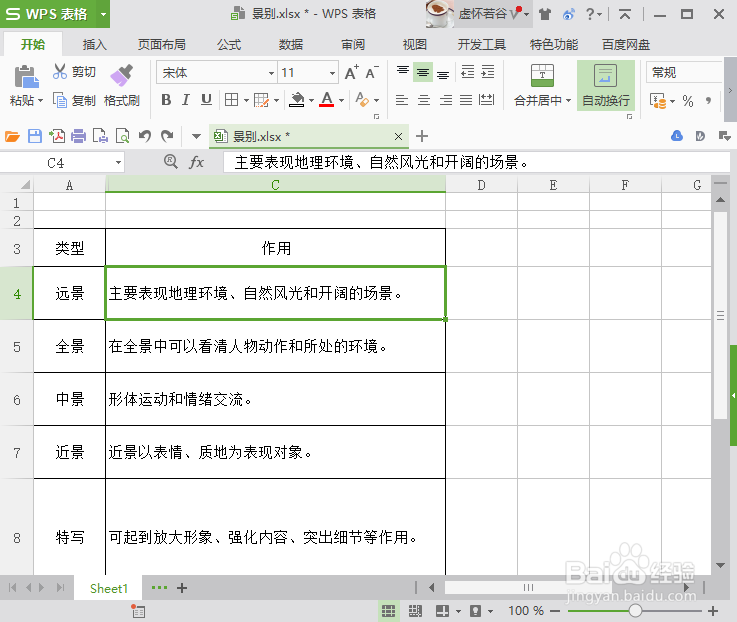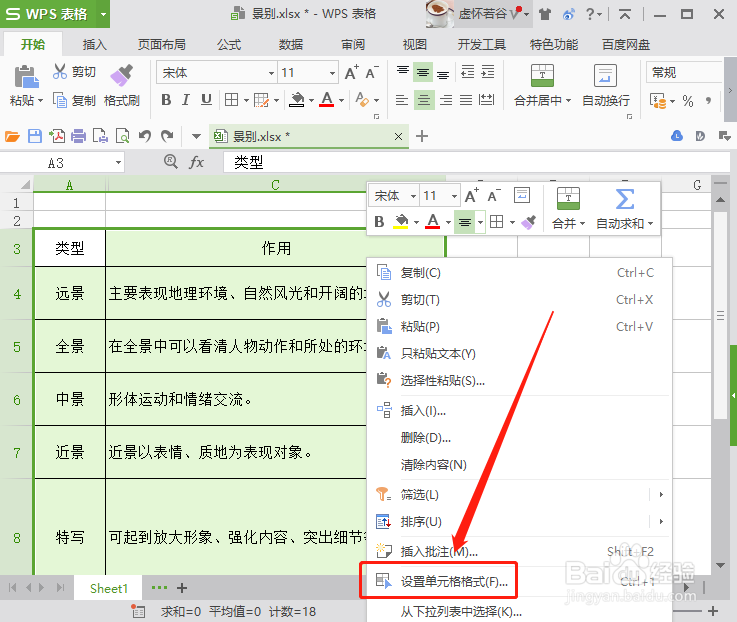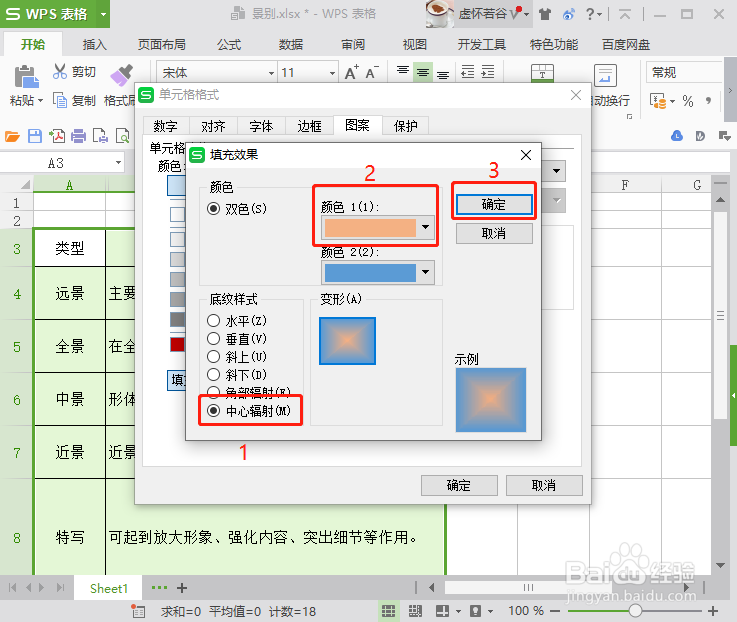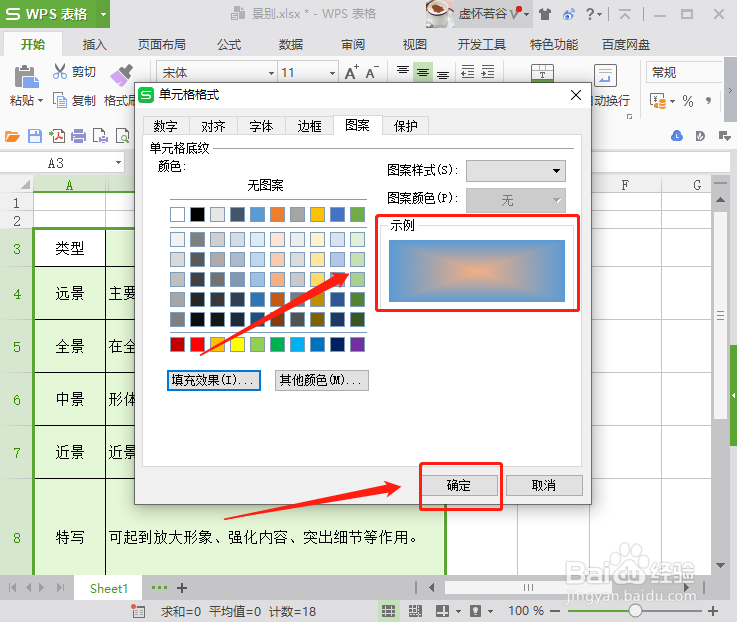excel中如何为表格填充渐变背景色
1、首先打开一份已经编辑好的excel表格。
2、选中需要填充渐变背景色的所有单元格,如下图。
3、在选中的单元格中的任意一个地方点击鼠标右键,在弹出的列表中选择“设置单元格格式”。
4、在打开的对话框中,在最上方一列菜单栏中找到“图案”选项并点击,在图案列表下方点击“填充效果”,如下图。
5、在打开的填充效果对话框中,在底纹样式中选择一个样式效果,如本文的“中心辐射”,然后在颜色下方选择一种样式颜色,这时右下角的“示例”即为底纹的填充预览效果,点击“确定”。
6、回到单元格格式对话框,我们可以在右侧的“示例”中也可以看到单元格的底纹填充预览效果,然后点击“确定”。
7、回到excel表格,我们看到选中的目标单元格已经填充好底纹啦,如果填充效果不满意的话,可以按以上方法重新调整颜色哦,直到满意为止。
声明:本网站引用、摘录或转载内容仅供网站访问者交流或参考,不代表本站立场,如存在版权或非法内容,请联系站长删除,联系邮箱:site.kefu@qq.com。
阅读量:82
阅读量:27
阅读量:44
阅读量:38
阅读量:93